লেখক:
Ellen Moore
সৃষ্টির তারিখ:
20 জানুয়ারি 2021
আপডেটের তারিখ:
29 জুন 2024

কন্টেন্ট
- ধাপ
- পার্ট 1 এর 2: কীভাবে একটি আইক্লাউড অ্যাকাউন্ট তৈরি করবেন
- 2 এর 2 অংশ: কিভাবে একটি iCloud অ্যাকাউন্ট সেট আপ করবেন
এই নিবন্ধটি আপনাকে দেখাবে কিভাবে iOS এ একটি আইক্লাউড অ্যাকাউন্ট তৈরি করা যায়। এটি করার জন্য, আপনাকে একটি নতুন অ্যাপল আইডি তৈরি করতে হবে। যখন আপনি একটি নতুন অ্যাকাউন্ট তৈরি করেন, আপনার নতুন অ্যাপল আইডি দিয়ে সাইন ইন করুন এবং তারপর আপনার iCloud সেটিংস কনফিগার করুন।
ধাপ
পার্ট 1 এর 2: কীভাবে একটি আইক্লাউড অ্যাকাউন্ট তৈরি করবেন
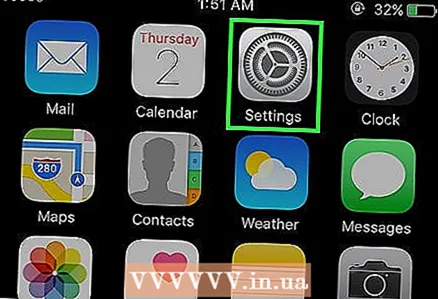 1 সেটিংস অ্যাপ চালু করুন। হোম স্ক্রিনে ধূসর গিয়ার্স আইকন (⚙️) ক্লিক করুন।
1 সেটিংস অ্যাপ চালু করুন। হোম স্ক্রিনে ধূসর গিয়ার্স আইকন (⚙️) ক্লিক করুন। 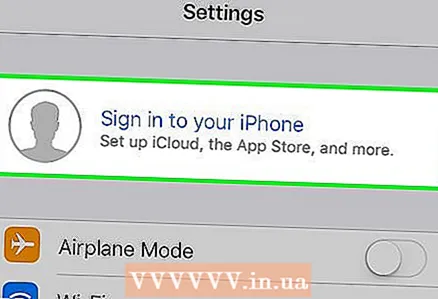 2 সাইন ইন (ডিভাইস) এ আলতো চাপুন। এটি সেটিংস পৃষ্ঠার শীর্ষে।
2 সাইন ইন (ডিভাইস) এ আলতো চাপুন। এটি সেটিংস পৃষ্ঠার শীর্ষে। - আপনি যদি বর্তমানে একটি ভিন্ন অ্যাপল আইডি দিয়ে সাইন ইন করেন কিন্তু অন্য একটি আইডি তৈরি করতে চান, তাহলে অ্যাপল আইডি আলতো চাপুন, তারপর মেনুর নীচে সাইন আউট ট্যাপ করুন এবং অনস্ক্রিন নির্দেশাবলী অনুসরণ করুন।
- আপনি যদি iOS এর একটি পুরোনো সংস্করণ ব্যবহার করেন, তাহলে iCloud> নতুন অ্যাপল আইডি তৈরি করুন আলতো চাপুন।
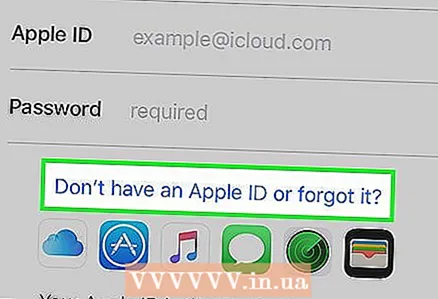 3 আলতো চাপুন অ্যাপল আইডি নেই নাকি আপনি ভুলে গেছেন?"। এই বিকল্পটি পাসওয়ার্ড এন্ট্রি লাইনের নিচে অবস্থিত।
3 আলতো চাপুন অ্যাপল আইডি নেই নাকি আপনি ভুলে গেছেন?"। এই বিকল্পটি পাসওয়ার্ড এন্ট্রি লাইনের নিচে অবস্থিত। 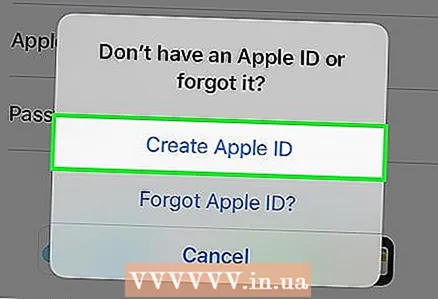 4 অ্যাপল আইডি তৈরি করুন আলতো চাপুন।
4 অ্যাপল আইডি তৈরি করুন আলতো চাপুন।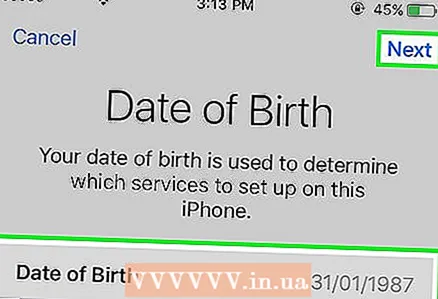 5 আপনার জন্ম তারিখ লিখুন এবং তারপর পরবর্তী আলতো চাপুন।
5 আপনার জন্ম তারিখ লিখুন এবং তারপর পরবর্তী আলতো চাপুন।- আপনার জন্ম তারিখ নির্বাচন করতে মাস, দিন এবং বছরের বাক্সে উপরে বা নিচে সোয়াইপ করুন।
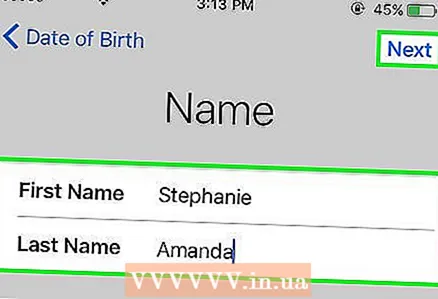 6 আপনার প্রথম এবং শেষ নাম লিখুন, এবং তারপর পরবর্তী ক্লিক করুন।
6 আপনার প্রথম এবং শেষ নাম লিখুন, এবং তারপর পরবর্তী ক্লিক করুন।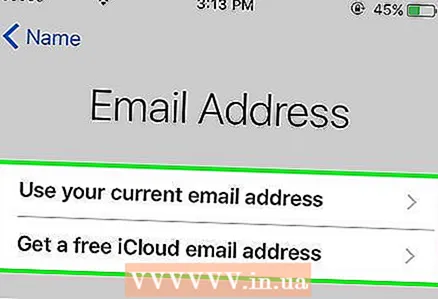 7 আপনার ইমেল ঠিকানা লিখুন অথবা একটি নতুন iCloud ইমেল ঠিকানা তৈরি করুন।
7 আপনার ইমেল ঠিকানা লিখুন অথবা একটি নতুন iCloud ইমেল ঠিকানা তৈরি করুন।- একটি বিদ্যমান ইমেল ঠিকানা ব্যবহার করতে, বর্তমান ইমেল ঠিকানা ব্যবহার করুন ক্লিক করুন এবং আপনার ইমেল ঠিকানা লিখুন। তারপর Next ক্লিক করুন।
- একটি নতুন আইক্লাউড ইমেল ঠিকানা তৈরি করতে, বিনামূল্যে আইক্লাউড ইমেল ঠিকানা তৈরি করুন ক্লিক করুন এবং একটি নতুন ইমেল ঠিকানা লিখুন। তারপর Next> Continue এ ক্লিক করুন।
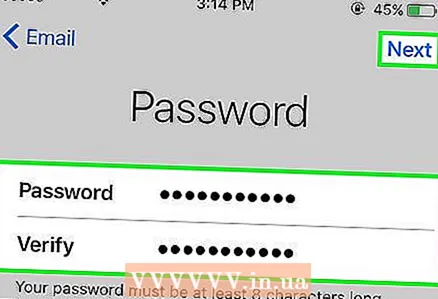 8 আপনার নতুন পাসওয়ার্ড লিখুন এবং পরবর্তী ক্লিক করুন।
8 আপনার নতুন পাসওয়ার্ড লিখুন এবং পরবর্তী ক্লিক করুন।- পাসওয়ার্ডটি নিশ্চিত করুন:
- কমপক্ষে 8 টি অক্ষর নিয়ে গঠিত;
- কমপক্ষে একটি অঙ্ক রয়েছে;
- কমপক্ষে একটি বড় হাতের অক্ষর রয়েছে;
- কমপক্ষে একটি ছোট হাতের অক্ষর রয়েছে।
- পাসওয়ার্ডটি নিশ্চিত করুন:
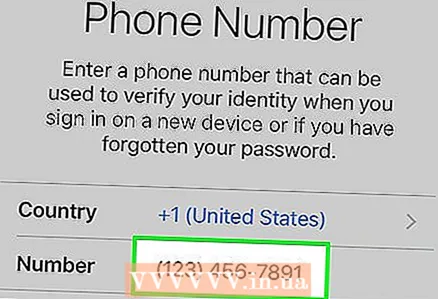 9 আপনার ফোন নম্বর লিখুন। উপযুক্ত দেশ এবং আপনার নম্বর যাচাই করার পদ্ধতি নির্বাচন করুন - এসএমএস বা ফোন কলের মাধ্যমে। তারপর Next ক্লিক করুন।
9 আপনার ফোন নম্বর লিখুন। উপযুক্ত দেশ এবং আপনার নম্বর যাচাই করার পদ্ধতি নির্বাচন করুন - এসএমএস বা ফোন কলের মাধ্যমে। তারপর Next ক্লিক করুন। - প্রয়োজনীয় নিশ্চিতকরণ পদ্ধতির পাশের বাক্সটি চেক করুন।
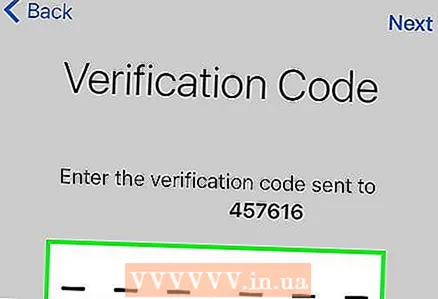 10 আপনার ফোন নম্বর নিশ্চিত করুন। যদি আপনি এসএমএসের মাধ্যমে নিশ্চিত করতে চান, তাহলে প্রক্রিয়াটি আইফোনে স্বয়ংক্রিয় হতে পারে।
10 আপনার ফোন নম্বর নিশ্চিত করুন। যদি আপনি এসএমএসের মাধ্যমে নিশ্চিত করতে চান, তাহলে প্রক্রিয়াটি আইফোনে স্বয়ংক্রিয় হতে পারে। - যদি আপনি টেক্সট মেসেজের মাধ্যমে নিশ্চিতকরণ নির্বাচন করেন, আপনার ফোন নম্বরে 6-সংখ্যার কোড সহ একটি বার্তা পাঠানো হবে, যা সংশ্লিষ্ট লাইনে প্রবেশ করতে হবে।
- যদি আপনি একটি ফোন কল দিয়ে নিশ্চিত করার জন্য বেছে নিয়ে থাকেন, তাহলে বট আপনাকে কল করবে এবং--সংখ্যার কোডটি দুবার নির্দেশ করবে, যা সংশ্লিষ্ট লাইনে প্রবেশ করতে হবে।
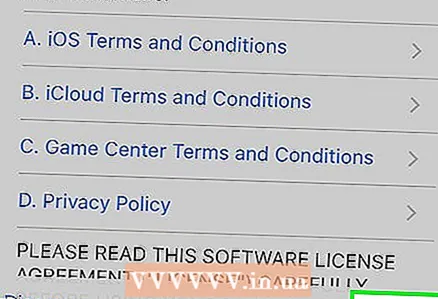 11 আইক্লাউড পরিষেবার শর্তাবলীতে সম্মত হন। সেগুলো পড়ুন এবং Accept এ ক্লিক করুন।
11 আইক্লাউড পরিষেবার শর্তাবলীতে সম্মত হন। সেগুলো পড়ুন এবং Accept এ ক্লিক করুন। - এছাড়াও অ্যাপলের শর্তাবলী সম্মত।
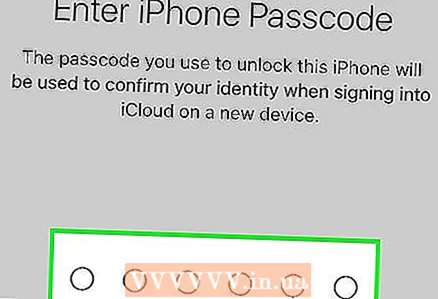 12 আপনার ডিভাইস আনলক করতে আপনার পাসওয়ার্ড লিখুন। আপনি যখন আপনার ডিভাইসটি প্রথম সেট আপ করেন তখন আপনি এটি ইনস্টল করেন। এটি আপনার নতুন অ্যাপল আইডিতে সাইন ইন করবে।
12 আপনার ডিভাইস আনলক করতে আপনার পাসওয়ার্ড লিখুন। আপনি যখন আপনার ডিভাইসটি প্রথম সেট আপ করেন তখন আপনি এটি ইনস্টল করেন। এটি আপনার নতুন অ্যাপল আইডিতে সাইন ইন করবে।  13 তথ্য একত্রিত করুন। আপনার নতুন আইক্লাউড অ্যাকাউন্টের সাথে আপনার ডিভাইসে সংরক্ষিত ক্যালেন্ডার এন্ট্রি, অনুস্মারক, পরিচিতি, নোট এবং অন্যান্য ডেটা একত্রিত করতে, মার্জ ক্লিক করুন; অন্যথায়, মার্জ করবেন না ক্লিক করুন।
13 তথ্য একত্রিত করুন। আপনার নতুন আইক্লাউড অ্যাকাউন্টের সাথে আপনার ডিভাইসে সংরক্ষিত ক্যালেন্ডার এন্ট্রি, অনুস্মারক, পরিচিতি, নোট এবং অন্যান্য ডেটা একত্রিত করতে, মার্জ ক্লিক করুন; অন্যথায়, মার্জ করবেন না ক্লিক করুন।
2 এর 2 অংশ: কিভাবে একটি iCloud অ্যাকাউন্ট সেট আপ করবেন
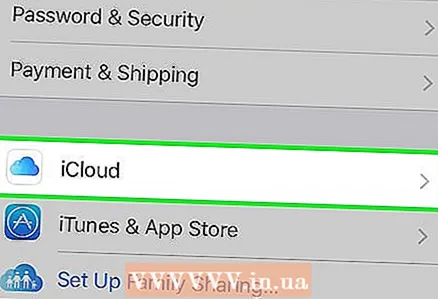 1 ICloud ট্যাপ করুন। সেটিংস অ্যাপে এটি অ্যাপল আইডি পৃষ্ঠার দ্বিতীয় বিভাগে রয়েছে।
1 ICloud ট্যাপ করুন। সেটিংস অ্যাপে এটি অ্যাপল আইডি পৃষ্ঠার দ্বিতীয় বিভাগে রয়েছে। 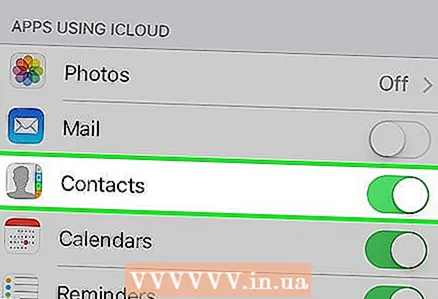 2 আপনি যে ধরনের ডেটা আইক্লাউডে সংরক্ষণ করতে চান তা নির্বাচন করুন। আইক্লাউড বিভাগ ব্যবহার করে অ্যাপ্লিকেশনগুলিতে, ডেটা টাইপ স্লাইডারগুলি অন (সবুজ) বা বন্ধ (সাদা) এ সরান।
2 আপনি যে ধরনের ডেটা আইক্লাউডে সংরক্ষণ করতে চান তা নির্বাচন করুন। আইক্লাউড বিভাগ ব্যবহার করে অ্যাপ্লিকেশনগুলিতে, ডেটা টাইপ স্লাইডারগুলি অন (সবুজ) বা বন্ধ (সাদা) এ সরান। - আইক্লাউড অ্যাক্সেস করতে পারে এমন অ্যাপগুলির সম্পূর্ণ তালিকা দেখতে নিচে স্ক্রোল করুন।
 3 ফটোতে ট্যাপ করুন। এটি আইক্লাউড বিভাগ ব্যবহার করে অ্যাপসের শীর্ষে।
3 ফটোতে ট্যাপ করুন। এটি আইক্লাউড বিভাগ ব্যবহার করে অ্যাপসের শীর্ষে। - আপনার ক্যামেরা রোল থেকে iCloud এ ফটো স্বয়ংক্রিয়ভাবে আপলোড এবং সংরক্ষণ করতে iCloud ফটো লাইব্রেরি চালু করুন। যদি এই বিকল্পটি সক্রিয় করা হয়, তাহলে আপনার সমস্ত মোবাইল ডিভাইস এবং কম্পিউটারে আপনার ফটো এবং ভিডিও পাওয়া যাবে।
- যখনই আপনি আপনার ওয়্যারলেস নেটওয়ার্কের সাথে সংযুক্ত হবেন তখন iCloud এ স্বয়ংক্রিয়ভাবে নতুন ফটো আপলোড করতে আমার ফটো স্ট্রিম চালু করুন।
- আপনার বন্ধুদের শেয়ার করার জন্য ছবির অ্যালবাম তৈরি করতে iCloud ফটো শেয়ারিং চালু করুন।
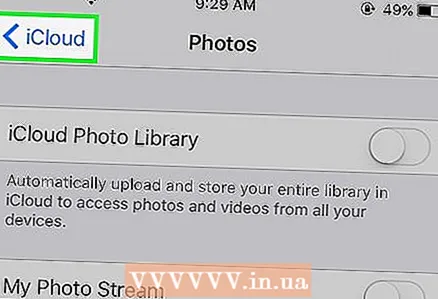 4 ICloud ট্যাপ করুন। এটি পর্দার উপরের বাম কোণে একটি বিকল্প। আপনাকে মূল iCloud সেটিংস পৃষ্ঠায় ফিরিয়ে দেওয়া হবে।
4 ICloud ট্যাপ করুন। এটি পর্দার উপরের বাম কোণে একটি বিকল্প। আপনাকে মূল iCloud সেটিংস পৃষ্ঠায় ফিরিয়ে দেওয়া হবে।  5 নিচে স্ক্রোল করুন এবং কীচেইন অ্যাক্সেস আলতো চাপুন। এটি আইক্লাউড বিভাগ ব্যবহার করে প্রোগ্রামগুলির নীচে।
5 নিচে স্ক্রোল করুন এবং কীচেইন অ্যাক্সেস আলতো চাপুন। এটি আইক্লাউড বিভাগ ব্যবহার করে প্রোগ্রামগুলির নীচে। 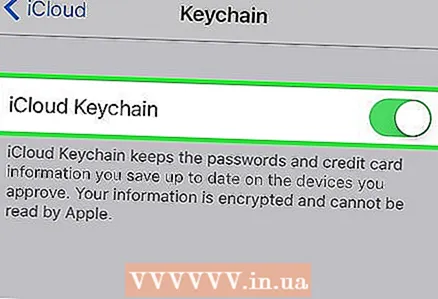 6 আইক্লাউড কীচেইনের পাশের স্লাইডারটিকে অন পজিশনে নিয়ে যান। সবুজ হয়ে যাবে। আপনার সংরক্ষিত পাসওয়ার্ড এবং বিলিং তথ্য এখন আপনার অ্যাপল আইডি দিয়ে সাইন ইন করা যেকোনো ডিভাইসে পাওয়া যাবে।
6 আইক্লাউড কীচেইনের পাশের স্লাইডারটিকে অন পজিশনে নিয়ে যান। সবুজ হয়ে যাবে। আপনার সংরক্ষিত পাসওয়ার্ড এবং বিলিং তথ্য এখন আপনার অ্যাপল আইডি দিয়ে সাইন ইন করা যেকোনো ডিভাইসে পাওয়া যাবে। - অ্যাপল এই এনক্রিপ্ট করা তথ্যে অ্যাক্সেস পাবে না।
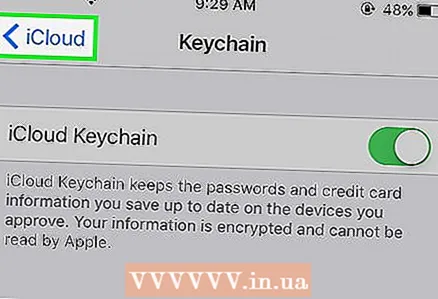 7 ICloud ট্যাপ করুন। এটি পর্দার উপরের বাম কোণে; আপনাকে মূল আইক্লাউড সেটিংস পৃষ্ঠায় ফিরিয়ে নেওয়া হবে।
7 ICloud ট্যাপ করুন। এটি পর্দার উপরের বাম কোণে; আপনাকে মূল আইক্লাউড সেটিংস পৃষ্ঠায় ফিরিয়ে নেওয়া হবে। 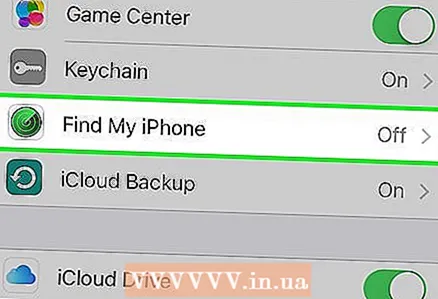 8 নিচে স্ক্রোল করুন এবং আইফোন খুঁজুন ক্লিক করুন। এটি আইক্লাউড বিভাগ ব্যবহার করে প্রোগ্রামগুলির নীচে।
8 নিচে স্ক্রোল করুন এবং আইফোন খুঁজুন ক্লিক করুন। এটি আইক্লাউড বিভাগ ব্যবহার করে প্রোগ্রামগুলির নীচে। - ফাইন্ড মাই আইফোনের পাশের স্লাইডারটিকে অন পজিশনে নিয়ে যান। এখন, আপনার ডিভাইসটি খুঁজতে, আপনার কম্পিউটার বা মোবাইল ডিভাইসে iCloud এ সাইন ইন করুন এবং তারপর আইফোন খুঁজুন ক্লিক করুন।
- ব্যাটারি সমালোচনামূলকভাবে কম হলে ডিভাইসটিকে তার অবস্থান অ্যাপলে পাঠানোর অনুমতি দেওয়ার জন্য শেষ অবস্থান চালু করুন।
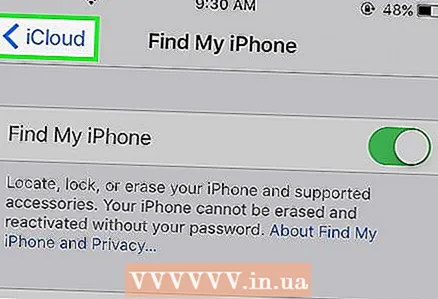 9 ICloud ট্যাপ করুন। এটি পর্দার উপরের বাম কোণে; আপনাকে মূল আইক্লাউড সেটিংস পৃষ্ঠায় ফিরিয়ে নেওয়া হবে।
9 ICloud ট্যাপ করুন। এটি পর্দার উপরের বাম কোণে; আপনাকে মূল আইক্লাউড সেটিংস পৃষ্ঠায় ফিরিয়ে নেওয়া হবে। 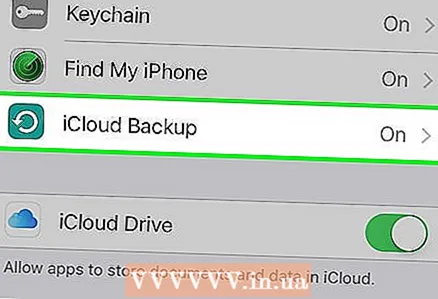 10 নিচে স্ক্রোল করুন এবং আইক্লাউড কপি আলতো চাপুন। এটি আইক্লাউড বিভাগ ব্যবহার করে প্রোগ্রামগুলির নীচে।
10 নিচে স্ক্রোল করুন এবং আইক্লাউড কপি আলতো চাপুন। এটি আইক্লাউড বিভাগ ব্যবহার করে প্রোগ্রামগুলির নীচে। 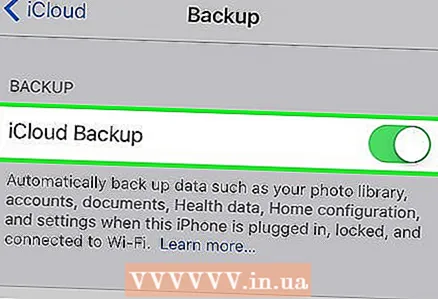 11 আইক্লাউড কপির পাশের স্লাইডারটিকে অন পজিশনে নিয়ে যান। যখন আপনার ডিভাইস প্লাগ ইন, লক এবং ওয়্যারলেস নেটওয়ার্কের সাথে সংযুক্ত থাকে তখন iCloud এ সমস্ত ফাইল, সেটিংস, অ্যাপ ডেটা, ছবি এবং সঙ্গীত স্বয়ংক্রিয়ভাবে সংরক্ষণ করতে এটি করুন।
11 আইক্লাউড কপির পাশের স্লাইডারটিকে অন পজিশনে নিয়ে যান। যখন আপনার ডিভাইস প্লাগ ইন, লক এবং ওয়্যারলেস নেটওয়ার্কের সাথে সংযুক্ত থাকে তখন iCloud এ সমস্ত ফাইল, সেটিংস, অ্যাপ ডেটা, ছবি এবং সঙ্গীত স্বয়ংক্রিয়ভাবে সংরক্ষণ করতে এটি করুন। - আইক্লাউডের একটি অনুলিপি আপনাকে আইক্লাউড থেকে আপনার ডেটা পুনরুদ্ধার করার অনুমতি দেবে যদি আপনি আপনার ডিভাইসের সমস্ত ডেটা পরিবর্তন বা মুছে দেন।
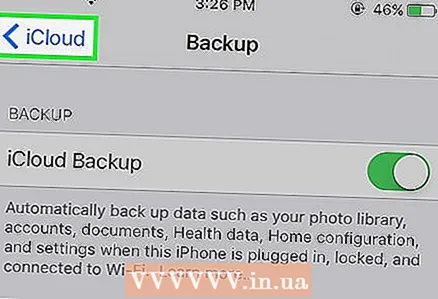 12 ICloud ট্যাপ করুন। এটি পর্দার উপরের বাম কোণে; আপনাকে মূল আইক্লাউড সেটিংস পৃষ্ঠায় ফিরিয়ে নেওয়া হবে।
12 ICloud ট্যাপ করুন। এটি পর্দার উপরের বাম কোণে; আপনাকে মূল আইক্লাউড সেটিংস পৃষ্ঠায় ফিরিয়ে নেওয়া হবে। 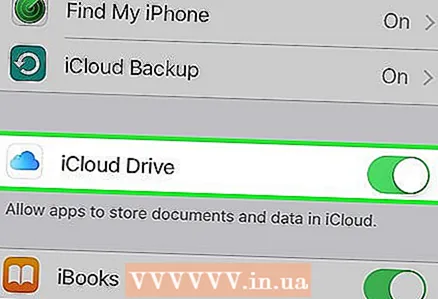 13 "আইক্লাউড ড্রাইভ" এর পাশে থাকা স্লাইডারটিকে "অন" অবস্থানে নিয়ে যান। এটি iCloud বিভাগ ব্যবহার করে প্রোগ্রামগুলির ঠিক নীচে।
13 "আইক্লাউড ড্রাইভ" এর পাশে থাকা স্লাইডারটিকে "অন" অবস্থানে নিয়ে যান। এটি iCloud বিভাগ ব্যবহার করে প্রোগ্রামগুলির ঠিক নীচে। - অ্যাপস এখন আপনার আইক্লাউড ড্রাইভে ডেটা অ্যাক্সেস এবং সংরক্ষণ করবে।
- যে অ্যাপগুলি "আইক্লাউড ড্রাইভ" বিভাগে রয়েছে তাদের স্লাইডারগুলি "অন" (সবুজ) সেট করে আইক্লাউডে নথি এবং ডেটা সংরক্ষণ করতে পারে। আপনি আপনার iCloud ড্রাইভ শেয়ার করতে চান এমন অ্যাপ্লিকেশনের পাশে স্লাইডারগুলি সরান।
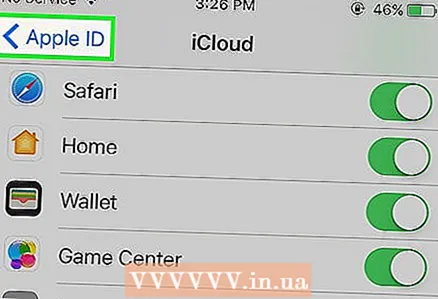 14 অ্যাপল আইডি আলতো চাপুন। এটি পর্দার উপরের বাম কোণে; আপনি অ্যাপল আইডি সেটিংস পৃষ্ঠায় ফিরে আসবেন।
14 অ্যাপল আইডি আলতো চাপুন। এটি পর্দার উপরের বাম কোণে; আপনি অ্যাপল আইডি সেটিংস পৃষ্ঠায় ফিরে আসবেন। - সুতরাং আপনি আপনার অ্যাপল আইডি দিয়ে একটি নতুন আইক্লাউড অ্যাকাউন্ট তৈরি এবং সেট আপ করেছেন।



